Cara Membuat Lisensi di WooCommerce (Panduan Langkah Demi Langkah)
Diterbitkan: 2023-05-18Apakah Anda menjual produk digital melalui WooCommerce? Apakah Anda perlu menambahkan sistem autentikasi untuk mencegah pengguna yang tidak berwenang menggunakan produk Anda? Jika Anda mencari panduan langkah demi langkah untuk mengatasi masalah ini, kami siap membantu Anda. Artikel ini akan menunjukkan cara membuat lisensi di WooCommerce dan melindungi produk Anda dari pengguna pihak ketiga.
Tapi pertama-tama, mari kita lihat apa itu lisensi WooCommerce dan bagaimana lisensi itu bisa membantu.
Mengapa Membuat Lisensi di WooCommerce
Membuat lisensi di WooCommerce akan membantu Anda mencegah penggunaan produk Anda secara tidak sah.
Katakanlah Anda menjalankan perusahaan pengembangan WordPress dan menjual plugin premium untuk suatu produk. Karena Anda menjualnya untuk mendapat untung, Anda harus memastikan tidak ada situs web pihak ketiga yang mengirimkan file secara gratis. Jika tidak, itu akan menyebabkan lubang besar di saku Anda. Secara default, tidak ada cara untuk melindungi file Anda dari pengguna yang tidak sah.
Namun, jika Anda telah menambahkan validasi lisensi ke plugin, Anda dapat melindungi file Anda.
Jika Anda mencari plugin premium versi nulled di internet, Anda akan melihat beberapa situs web yang mempromosikan versi bajakannya. Untuk menghilangkan masalah ini, validasi lisensi akan berguna.
Oleh karena itu, menambahkan lisensi adalah cara terbaik untuk melindungi produk dan bisnis Anda.
Cara Membuat Lisensi di WooCommerce
Bagian ini akan menunjukkan cara membuat lisensi di WooCommerce.
Karena WooCommerce tidak memiliki fitur ini secara default, kami akan menggunakan plugin pengelola lisensi khusus. Dan untungnya, kami telah membuat salah satu plugin manajer lisensi WooCommerce terbaik di pasar – Manajer Lisensi WooCommerce.
Kami akan menggunakannya untuk membuat lisensi di dalam toko WooCommerce.
1) Membeli Plugin
Hal pertama yang perlu Anda lakukan adalah membeli plugin Manajer Lisensi WooCommerce. Jika Anda memeriksa bagian harga, Anda dapat melihat tiga opsi berlangganan di sana:
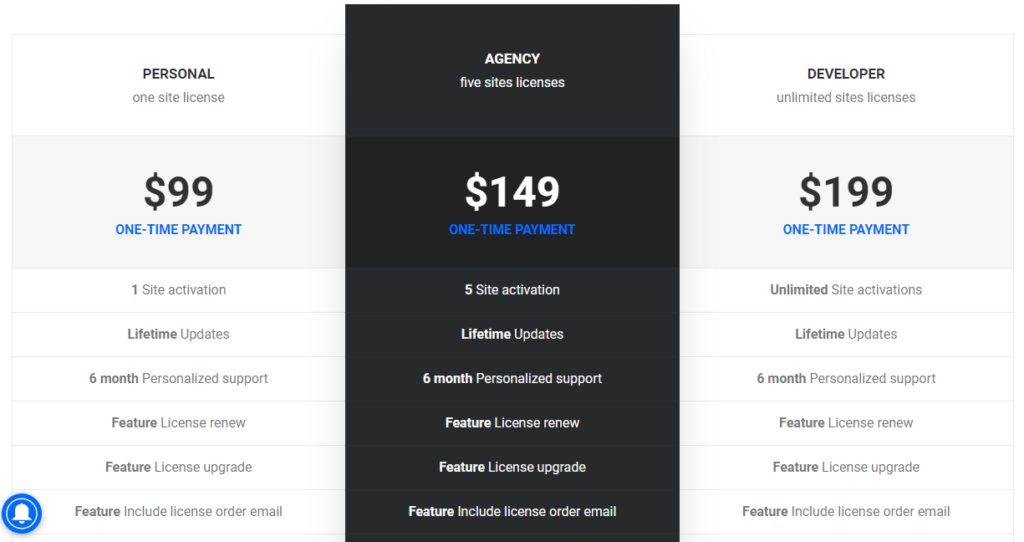
- Pribadi – 1 Lisensi Situs Web – $99 (biaya satu kali)
- Agensi – 5 Lisensi Situs Web – $149 (biaya satu kali)
- Pengembang – Lisensi Situs Web Tidak Terbatas – $199 (biaya satu kali)
Anda dapat memilih paket sesuai dengan kebutuhan Anda. Misalnya, langganan Pribadi akan cocok jika Anda adalah pemilik toko online dan hanya memerlukan plugin untuk satu instalasi WooCommerce. Di sisi lain, saat Anda bekerja dengan beberapa toko online atau klien, paket Agensi atau Pengembang sangat bagus.
Dalam hal ini, kami akan menggunakan langganan Pengembang.
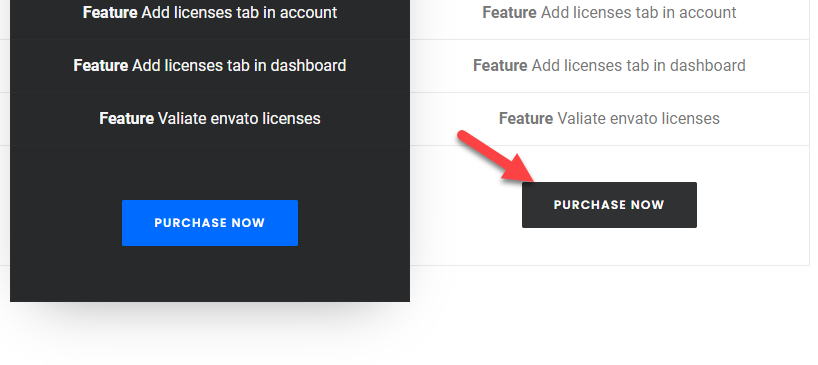
Segera, Anda akan dialihkan ke halaman checkout. Anda dapat menyelesaikan pembelian dengan akun PayPal atau Paddle Anda.
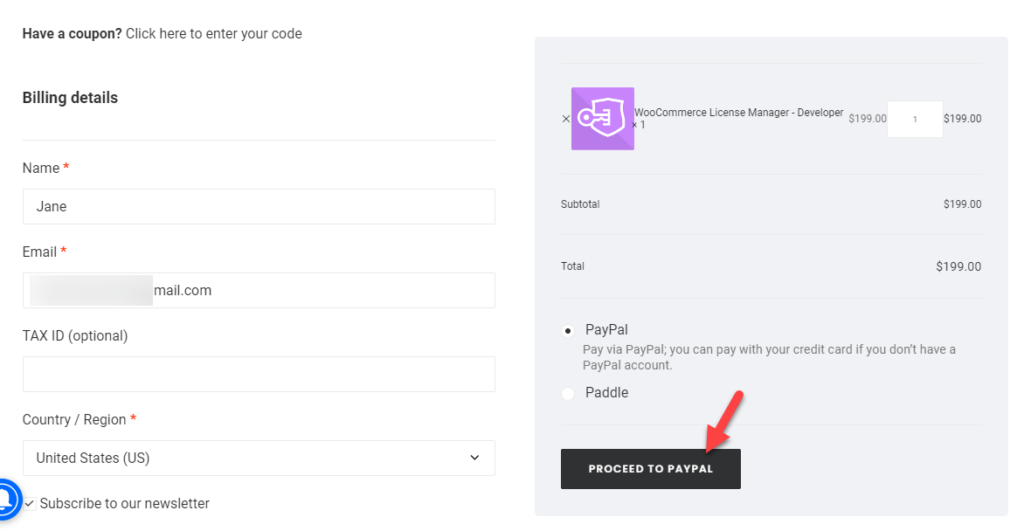
Setelah pembayaran, Anda akan mendapatkan akses ke file plugin. Anda dapat masuk ke akun QuadLayers Anda dan melihat unduhan yang tersedia di bawah bagian akun.
2) Menginstal dan Mengaktifkan Manajer Lisensi WooCommerce
Di bawah unduhan, Anda dapat melihat setiap plugin yang dapat Anda akses. Dari sana, Anda dapat mengunduh plugin Manajer Lisensi WooCommerce.
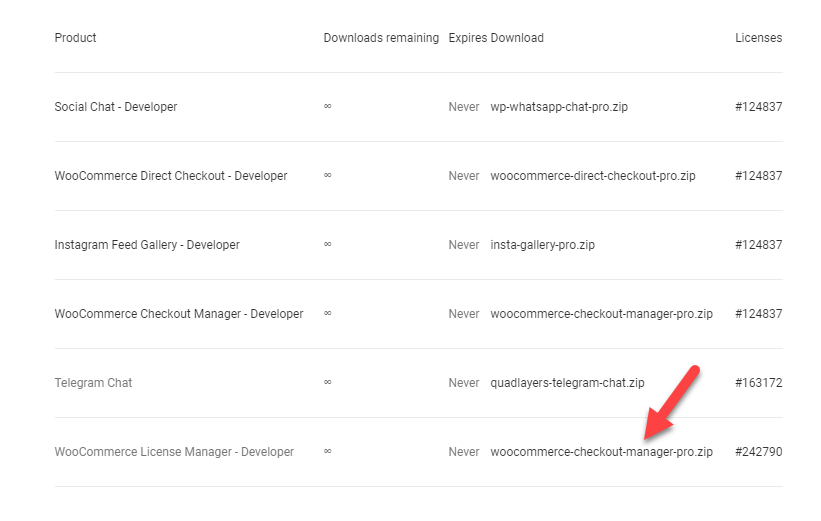
Setelah mengunduh plugin, masuk ke backend toko WooCommerce Anda, dan buka Plugins > Add New . Dari sana, Anda dapat mengunggah dan menginstal plugin Manajer Lisensi WooCommerce.
Namun sebelum itu, pastikan Anda telah menginstal dan mengaktifkan License Manager for WooCommerce versi gratis terlebih dahulu.
Setelah menginstal versi gratis, Anda dapat menginstal plugin versi premium.
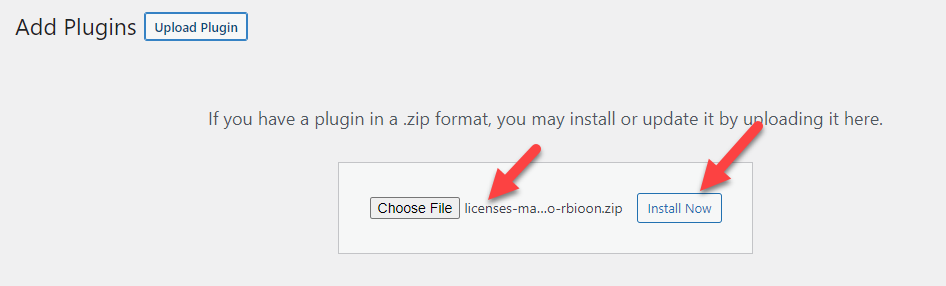
Setelah Anda menginstal alat ini, Anda dapat mengaktifkannya.
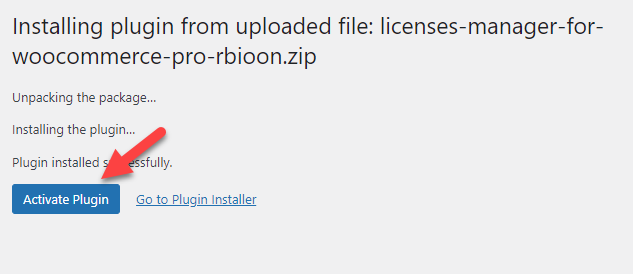
Selanjutnya, Anda perlu memvalidasi kunci lisensi Anda. Memvalidasi kunci lisensi akan membantu Anda mendapatkan dukungan dan pembaruan prioritas untuk plugin. Di bawah bagian Lisensi di dalam akun QuadLayers Anda, Anda dapat melihat semua kunci lisensi.

Ambil kunci lisensi Anda dari sana dan aktifkan plugin Anda.
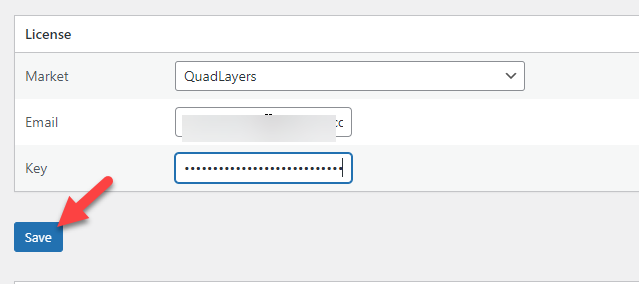
Setelah itu, Anda siap untuk pindah ke tahap berikutnya.
Pengaturan Manajer Lisensi WooCommerce dapat ditemukan di bawah opsi penyesuaian WooCommerce.
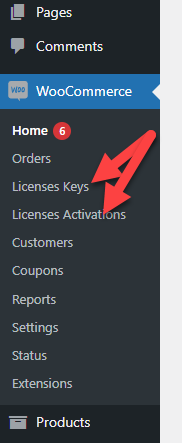
Selanjutnya, mari beralih ke opsi konfigurasi utama.
3) Mengonfigurasi Manajer Lisensi WooCommerce
Di bawah Pengaturan WordPress , Anda akan melihat pengaturan Manajer Lisensi .
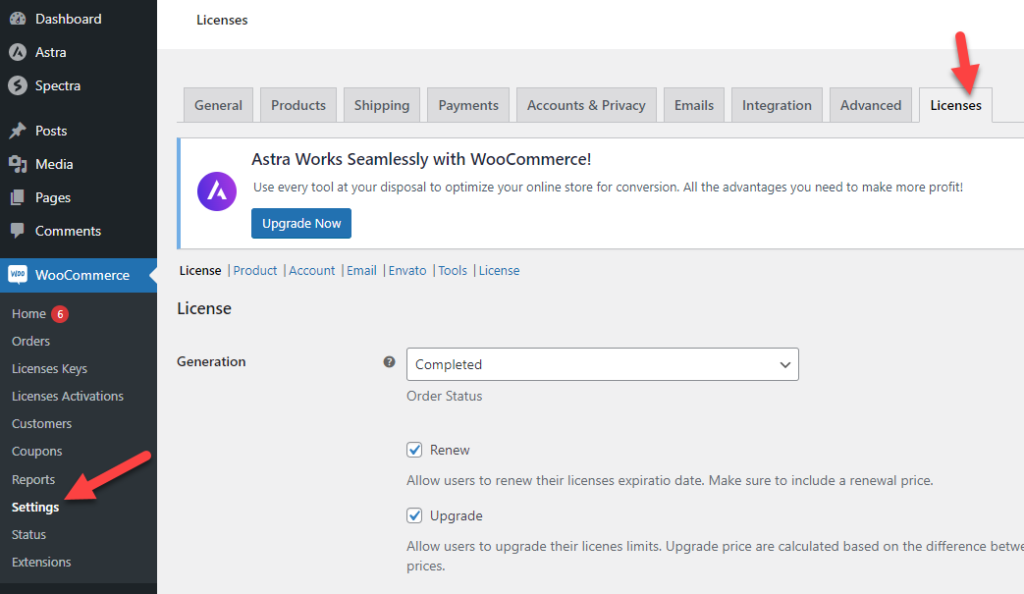
Ada enam opsi konfigurasi utama:
- Lisensi
- Produk
- Akun
- Surel
- Envato
- Peralatan
Mari kita lihat lebih dalam pada setiap opsi.
Dari opsi utama (Lisensi), Anda dapat mengonfigurasi kapan Anda perlu membuat dan memvalidasi lisensi. Selain itu, Anda juga dapat mengonfigurasi pengaturan pembaruan otomatis dan memilih izin pengguna.
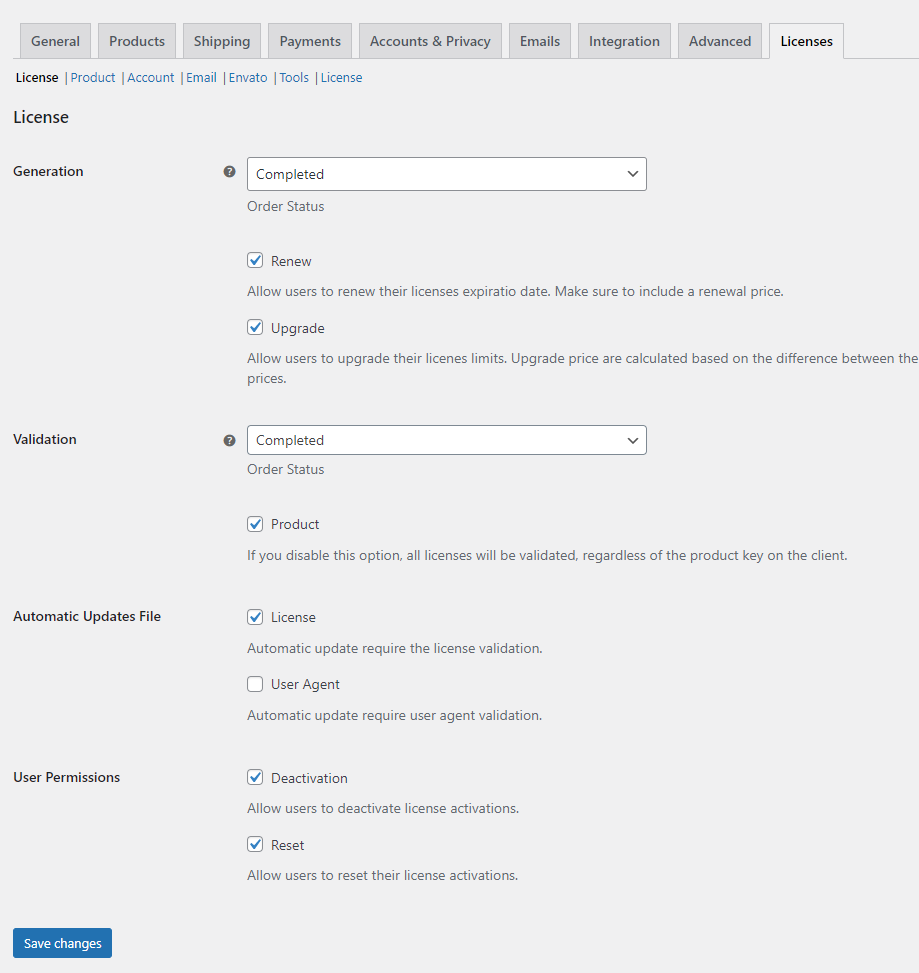
Jika Anda perlu menampilkan opsi lisensi pada setiap halaman produk, gunakan konfigurasi Produk.
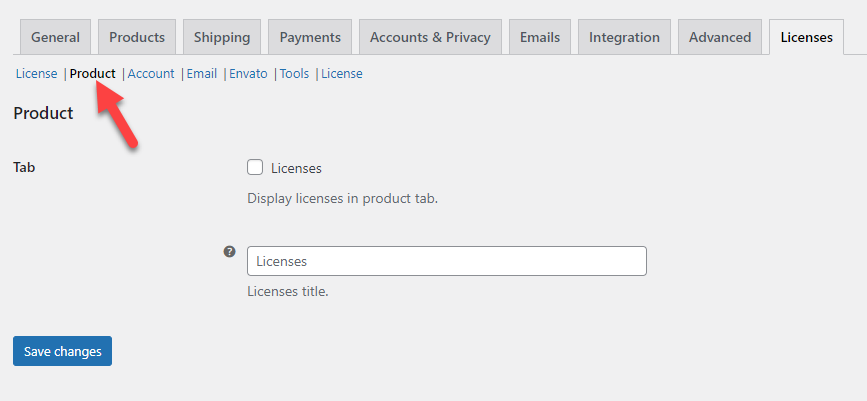
Dari bagian akun, Anda dapat memilih bagaimana Anda perlu menampilkan lisensi kepada pengguna akhir.
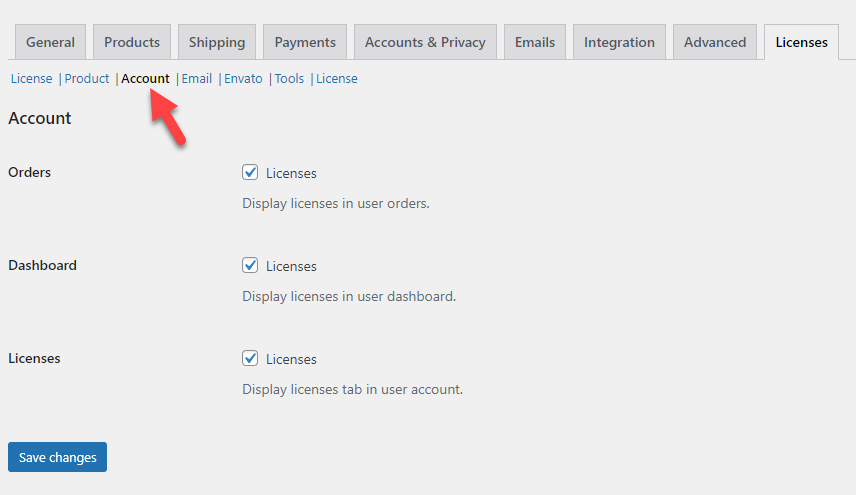
Jika Anda perlu menyertakan informasi lisensi di email Anda, gunakan tab Penyesuaian Email.
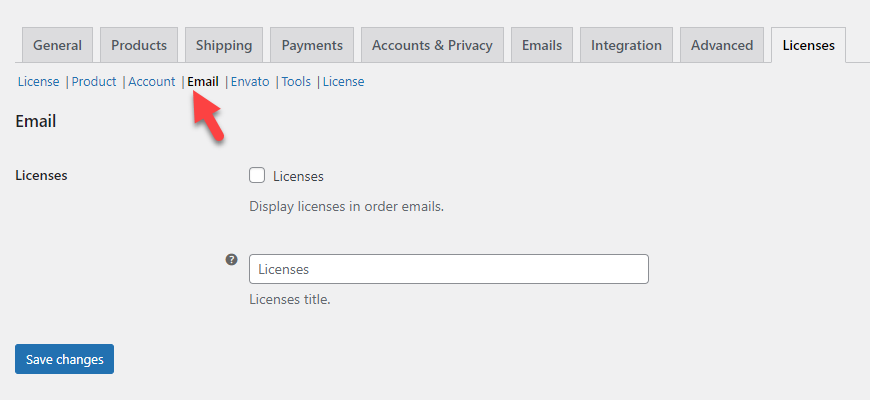
Jika Anda menggunakan Envato untuk menjual kode Anda dan perlu memvalidasinya juga, Anda harus men-tweak pengaturan Envato.
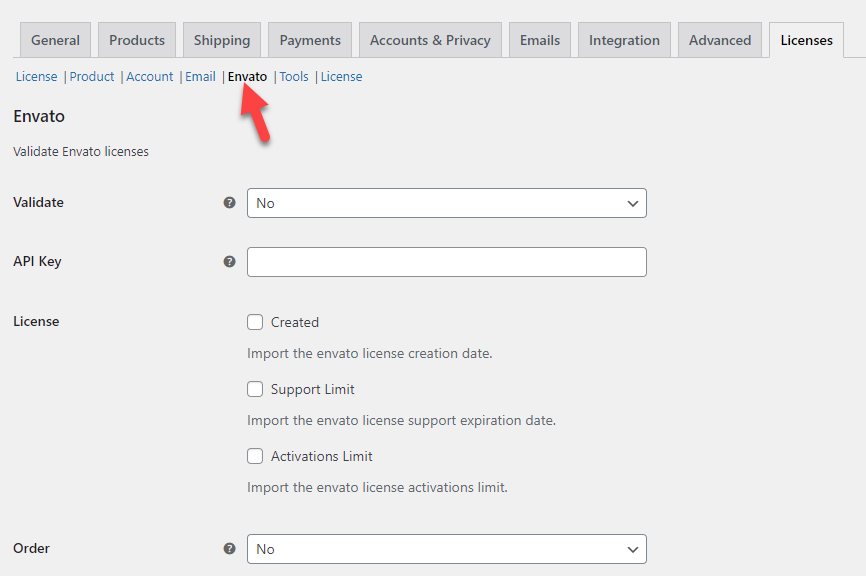
Terakhir, bagian alat akan memungkinkan Anda untuk menghapus lisensi, meta produk, dan kemampuan pengguna saat dihapus.
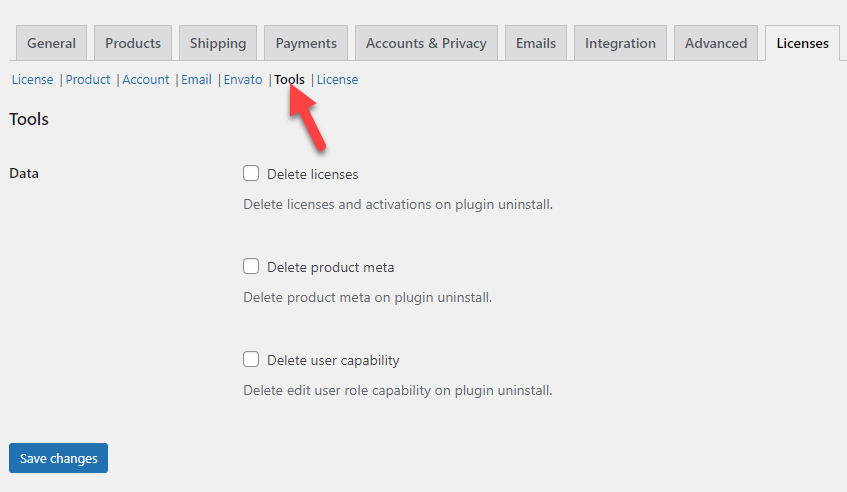
Anda dapat memodifikasi pengaturan plugin sesuai dengan kebutuhan Anda. Pastikan Anda telah menyimpan perubahan setelah mengutak-atik opsi.
4) Pembuatan Lisensi
Anda harus mengonfigurasi produk satu per satu untuk menyertakan opsi lisensi. Untuk melakukan ini, buka halaman produk individual. Di bawah opsi Data produk, Anda dapat melihat kotak centang dengan Lisensi sebagai label.
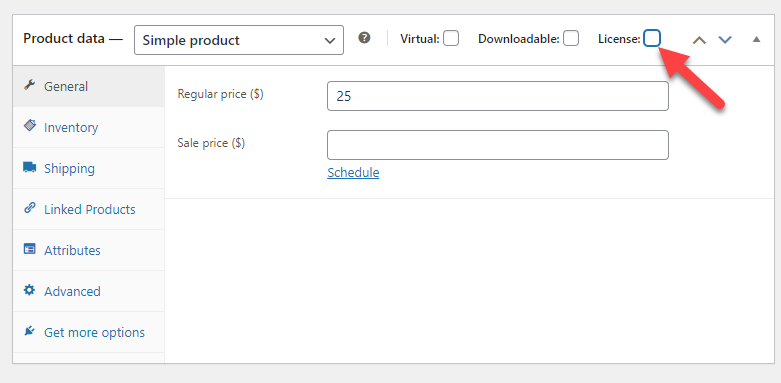

Setelah Anda mengaktifkan opsi lisensi, Anda akan melihat tab lisensi di sisi kiri.
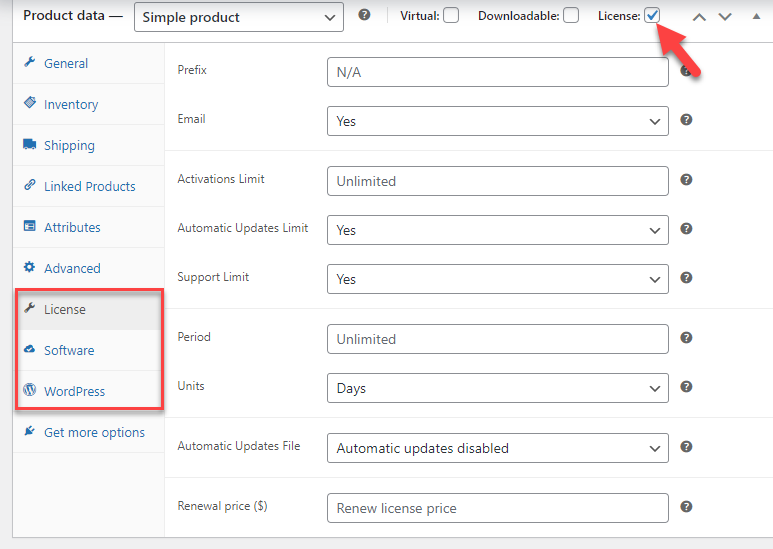
Tab lisensi berisi opsi seperti:
- Awalan: Jika Anda perlu menggunakan awalan untuk kunci lisensi yang dibuat, gunakan kotak. Ini opsional. Jika Anda membiarkannya kosong, sistem akan membuat kunci lisensi dengan awalan acak.
- Email: Apakah pengguna perlu menggunakan alamat email mereka untuk autentikasi lisensi?
- Batas aktivasi: Tentukan berapa banyak aktivasi yang Anda izinkan untuk setiap kunci lisensi.
- Batas pembaruan otomatis: Anda dapat menggunakan bidang ini untuk membatasi pembaruan file otomatis setelah lisensi berakhir.
- Batas dukungan: Batasi dukungan pada plugin setelah kedaluwarsa lisensi.
- Periode: Pilih periode kedaluwarsa lisensi.
- Satuan: Pilih periode dalam hari, bulan, atau tahun.
- File pembaruan otomatis: Pilih file untuk pembaruan otomatis.
- Harga perpanjangan: Gunakan kolom ini untuk menambahkan jumlah yang Anda perlukan untuk memperpanjang periode dukungan lisensi.
Di bawah tab perangkat lunak, Anda akan mendapatkan semua hal teknis.
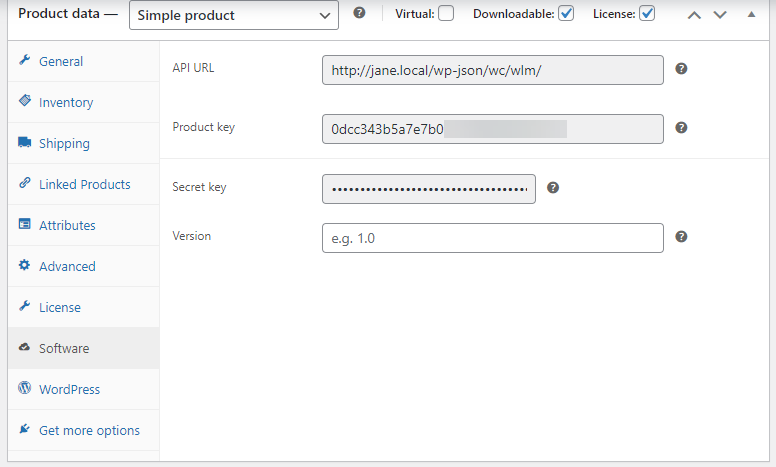
Jika Anda perlu melakukan sesuatu yang berkaitan dengan pengembangan dan API, Anda dapat menggunakan informasi ini. Di bawah bagian itu, Anda akan melihat tab WordPress.
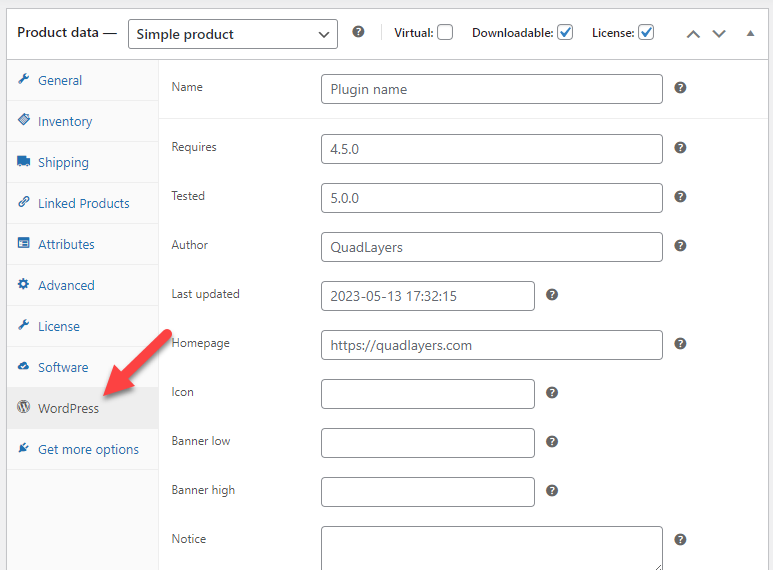
Setelah Anda mengkonfigurasi hal-hal ini, Anda selesai
5) Lisensi Pengujian
Untuk menguji pembuatan kunci lisensi, Anda harus melakukan pembelian sampel produk yang telah Anda modifikasi. Menurut konfigurasi kami, kunci lisensi hanya akan dibuat setelah status pesanan disetel ke selesai .
Jadi, dari halaman riwayat pesanan, pilih pesanan tertentu, dan tandai sebagai selesai.
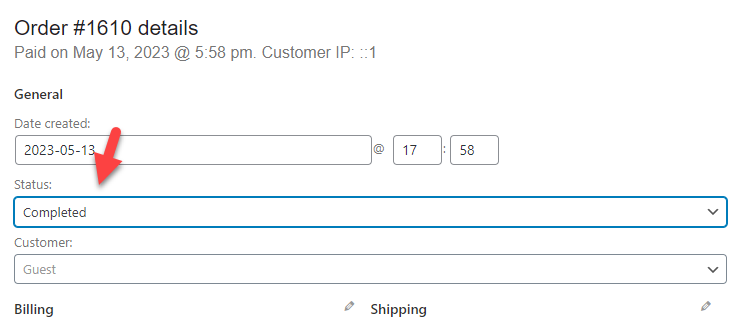
Setelah Anda menandainya sebagai selesai, Anda dapat melihat kunci lisensi dibuat untuk hal yang sama.
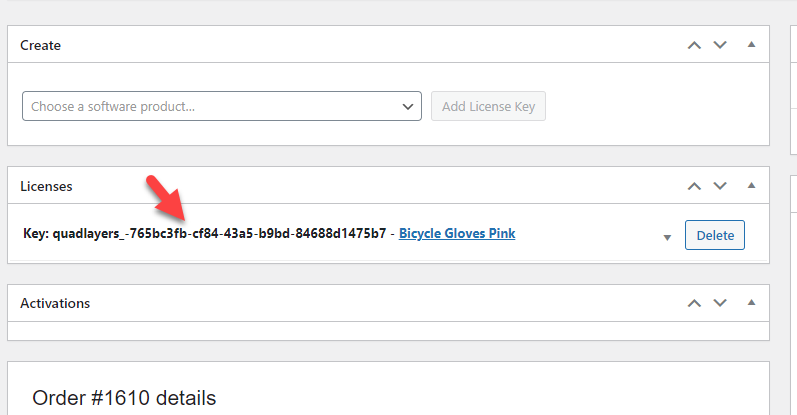
Jika Anda memerlukan informasi selengkapnya tentang kunci lisensi yang dihasilkan sejauh ini, lihat opsi Kunci Lisensi yang tersedia di bawah pengaturan WooCommerce.
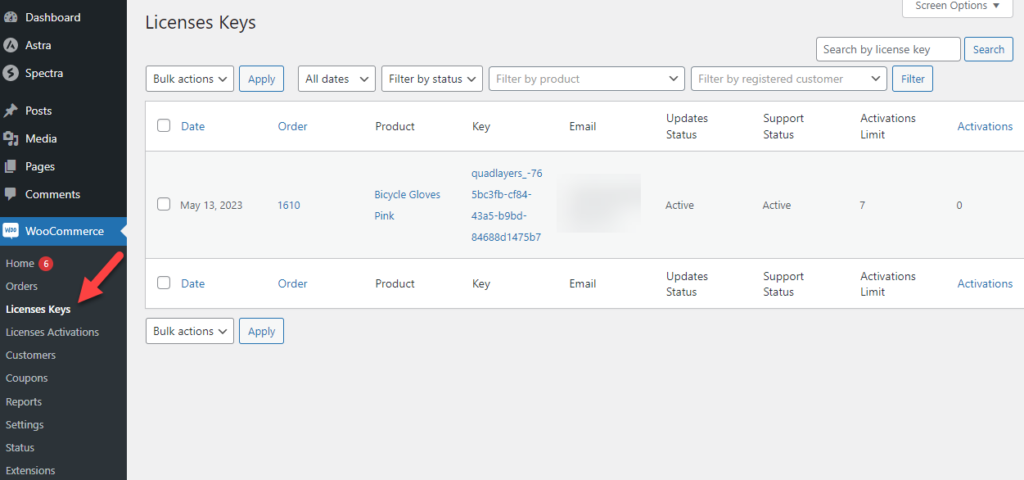
Di bawah aktivasi lisensi, Anda dapat melihat semua informasi mengenai aktivasi kunci.
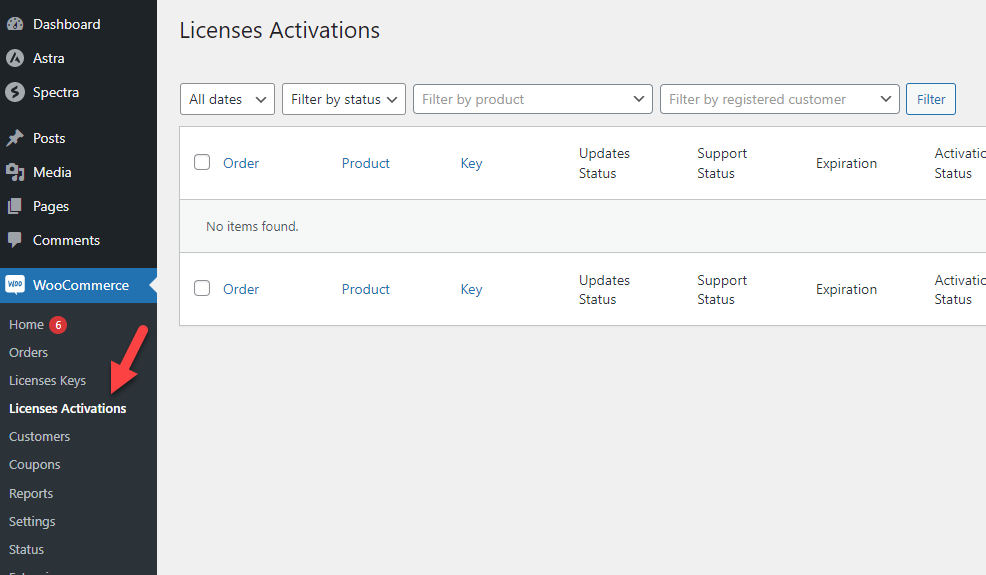
Itu dia!
Ini adalah bagaimana Anda dapat membuat lisensi di WooCommerce. Jika Anda memerlukan bantuan lebih lanjut, lihat bagian dokumentasi plugin.
Bonus: Plugin Manajer Lisensi WooCommerce Terbaik
Selain Manajer Lisensi WooCommerce oleh QuadLayers, beberapa alat lagi dapat melakukan hal yang sama. Bagian ini akan mencantumkan beberapa plugin yang dapat digunakan untuk membuat dan mengelola kunci lisensi di WooCommerce.
1) Manajer Lisensi untuk WooCommerce
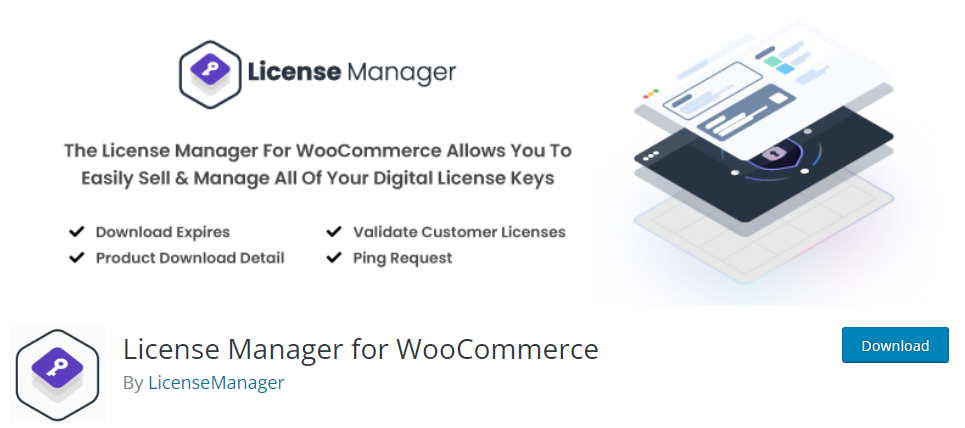
Jika Anda memerlukan solusi yang mudah digunakan untuk mengelola lisensi, Anda harus menggunakan License Manager for WooCommerce . Plugin ini memiliki antarmuka pengguna yang elegan yang akan membantu pemilik toko menyesuaikan kunci lisensi mereka sesuai dengan preferensi mereka. Karena plugin dapat membuat dan memvalidasi lisensi secara mandiri, ini akan menjadi tambahan yang bagus untuk toko WooCommerce dengan banyak penjualan.
Dengan bantuan REST API, Anda bahkan dapat meningkatkan fitur plugin dan melakukan lebih banyak hal teknis. Semua kunci lisensi yang dihasilkan melalui alat ini akan dienkripsi. Ini membantu mencegah pengguna yang tidak sah dan menjaga keamanan bisnis Anda dari pihak ketiga. Anda juga dapat mengimpor/mengekspor kunci lisensi dan memindahkannya di antara toko Anda.
Ini akan menjadi opsi yang nyaman jika Anda perlu memindahkan pelanggan dengan kunci mereka ke situs web WooCommerce yang sama sekali baru.
Fitur
- Lingkungan aman
- Kode ringan
- Mudah digunakan
- Ramah pengembang
- Kunci impor/ekspor
Harga
Manajer Lisensi untuk WooCommerce adalah plugin freemium . Dari repositori, Anda dapat mengunduh alat versi gratis. Versi lite hadir dengan fitur yang sangat mendasar. Versi premium akan dikenakan biaya $129 per tahun untuk satu lisensi situs web.
2) Nomor Seri untuk WoooCommerce
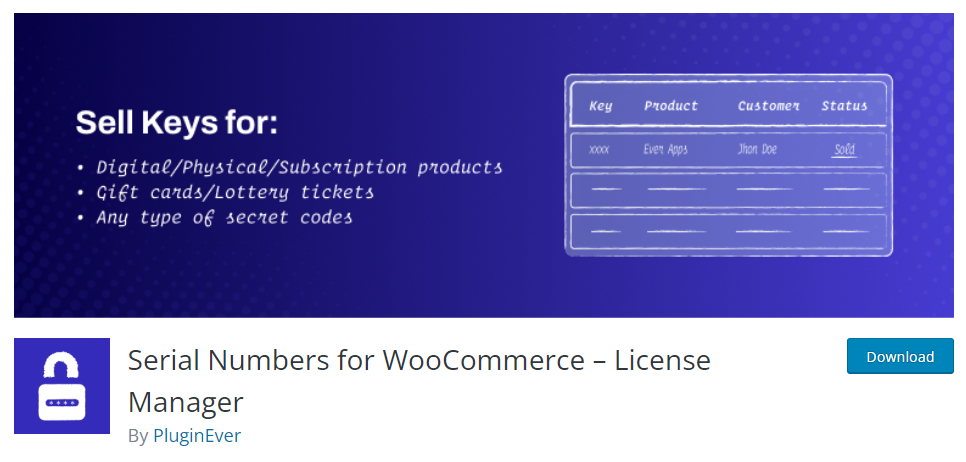
Saat Anda memprioritaskan penggunaan plugin pengelola lisensi yang kuat, Anda harus memeriksa Nomor Seri untuk WooCommerce . Plugin dapat membantu Anda membuat kunci lisensi untuk produk fisik, produk digital, produk langganan, kartu hadiah, dan sebagainya. Jadi, ini akan menjadi tambahan yang bagus untuk toko online Anda dalam segala hal. Selain itu, Anda juga dapat membuat kunci lisensi untuk produk variabel.
Alat ini juga mendukung WPML, plugin terjemahan WordPress yang populer. Dengannya, Anda dapat menerjemahkan plugin dan menggunakannya di situs web multibahasa. Selain WPML, alat ini juga mendukung plugin slip pengepakan PDF. Integrasi yang ditawarkan dalam plugin ini sangat kuat dan sangat berguna.
Anda juga dapat menyetel penyelesaian pesanan otomatis untuk produk berlisensi. Dengan melakukan ini, Anda tidak perlu mengubah status pesanan menjadi selesai secara manual. Pelanggan akan segera mendapatkan akses ke produk dan kunci lisensi.
Fitur
- Notifikasi admin
- Proses otomatis
- Kompatibel dengan plugin pihak ketiga
- Impor/ekspor massal
- Terenkripsi
- Validasi melalui API
Harga
Ini adalah alat freemium . Dari repositori plugin WordPress, Anda dapat mengunduh plugin versi gratis. Versi premium akan dikenakan biaya $99/tahun .
Jika Anda perlu tahu lebih banyak tentang plugin pengelola lisensi WooCommerce, lihat pos ini.
Kesimpulan
Menambahkan autentikasi ke produk digital Anda adalah cara terbaik untuk melindungi bisnis Anda. Saat Anda merilis plugin baru atau tema WordPress di pasar, kebanyakan orang akan merilis versi crack/patch dan menyebarkannya. Ini akan berdampak buruk pada bisnis Anda (sangat buruk) .
Menambahkan validasi kunci lisensi akan mencegah pengguna yang tidak sah mengakses fitur plugin Anda. Karena kunci lisensi adalah kumpulan kode unik, tidak ada yang dapat menebak atau memecahkannya. Ini akan membantu Anda meningkatkan pendapatan dan kredibilitas Anda.
Seperti yang Anda lihat di tutorial ini, Anda dapat dengan cepat membuat dan memverifikasi kunci lisensi dengan plugin yang kuat seperti Manajer Lisensi WooCommerce oleh QuadLayers. Anda tidak perlu mengacaukan sisi teknis apa pun; bahkan seorang pemula pun bisa melakukannya.
Kami harap Anda menikmati membaca artikel ini dan mempelajari cara membuat kunci lisensi di WooCommerce. Jika ya, pertimbangkan untuk membagikan postingan ini dengan teman dan sesama blogger di media sosial.
Bagaimana Anda berencana menambahkan autentikasi ekstra untuk produk digital Anda?
Apakah Anda tahu cara lain?
Beri tahu kami di komentar.
Artikel serupa yang mungkin Anda sukai:
- Plugin Kartu Hadiah WooCommerce Terbaik (Gratis dan Premium)
- Cara Memfilter Produk WooCommerce berdasarkan Atribut
- Gateway Pembayaran Cryptocurrency Terbaik untuk WooCommerce
